日期:2017-07-12 00:00 作者:win7系统官网 来源:http://www.win770.com
很多对电脑不熟悉的朋友不知道win8系统设置应用商店启动背景色进的问题如何解决,虽然win8系统设置应用商店启动背景色的少许解决办法,所以小编就给大家准备了win8系统设置应用商店启动背景色的情况实在太难了,只需要按照;1、在Cortana搜索栏输入regedit后按回车键进入注册表编辑器。 2、定位到的方法即可解决,接下来小编就给大家带来win8系统设置应用商店启动背景色的具体解决流程。

具体方法如下:
1、在Cortana搜索栏输入regedit后按回车键进入注册表编辑器。
2、定位到
HKEY_CURREnT_UsERsoFTwAREClassesLocal settingssoftwareMicrosoftwindowsCurrentVersionAppModelsystemAppdataMicrosoft.windowsstore_8wekyb3d8bbwesplashscreenMicrosoft.windowsstore_8wekyb3d8bbwe!App
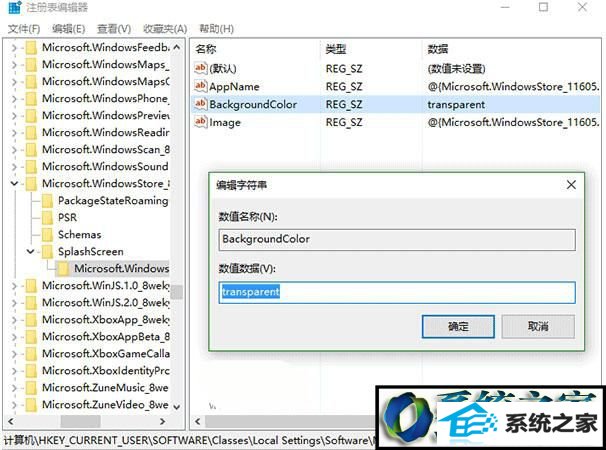
如上图所示,应用商店默认启动颜色为“transparent(透明)”,也就是说使用系统主题颜色。所以,如果你不想单独为应用启动背景进行配色的话,也可直接在相应的应用背景色BackgroundColor数值数据输入transparent进行匹配。
注意,每种RGB颜色都有一个代码与之对应,比如默认的蓝色就是#0078d7,上图中的深红色是#C00000,绿色可以用#00b050,黄色#ffff00黄的比较纯粹,此外还有#e36c09的橙色和#7030a0的紫色也不错……其他颜色代码,大家可以自行搜索“RGB颜色”来查找。
另外,如果你不想单独为应用启动背景进行配色的话,也可直接在相应的应用背景色BackgroundColor数值数据输入transparent使用系统主题颜色进行匹配。
修改好后,重启应用商店就可以看到效果。想要改回默认颜色,重新对BackgroundColor赋值#0078d7即可。
以上就是win8系统更改应用商店启动背景色的具体方法了。想要为应用商店换一个更好看背景色的用户,快点按照上述步骤操作看看!
栏目推荐: windows7激活 windows10正式版 xp系统下载 win8官方下载 windows8专业版 电脑公司ghost win7专业版 系统之家win7旗舰版
专题推荐: win7激活密钥 系统之家win7纯净版 系统之家win7旗舰版 win10控制面板 激活win7 win10专业版激活